Узнайте, как легко получить доступ к подключенным USB-устройствам
- Если вам интересно, как включить USB-порт, заблокированный администратором, есть несколько способов сделать это без особых усилий:
- Включение порта USB включает в себя внесение изменений в диспетчере устройств, реестре и редакторе локальной групповой политики.
- Есть также несколько удобных сторонних приложений для включения USB-портов в Windows.
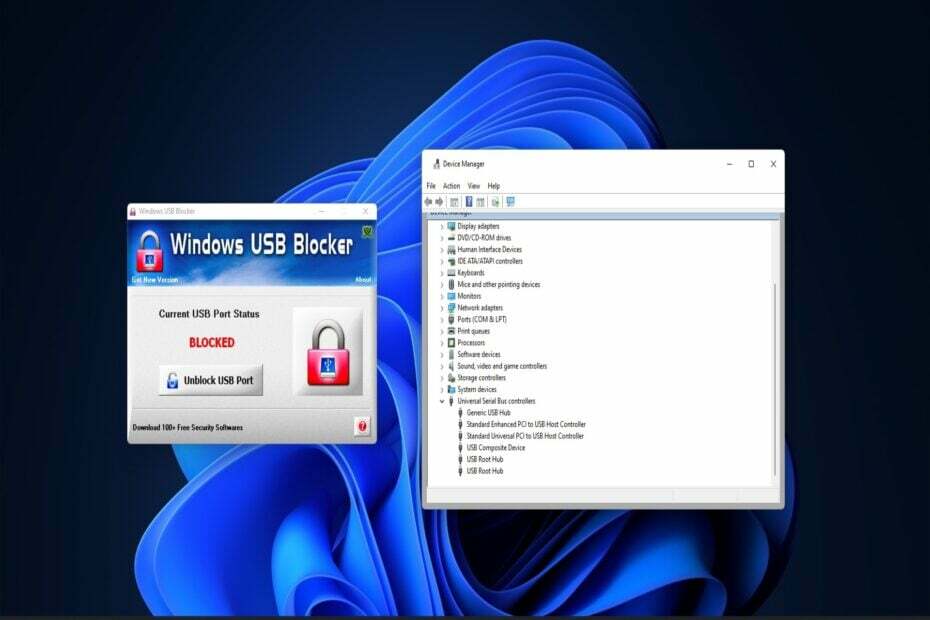
ИксУСТАНОВИТЕ, НАЖИМАЯ НА СКАЧАТЬ ФАЙЛ
Это программное обеспечение будет поддерживать ваши драйверы в рабочем состоянии, тем самым защищая вас от распространенных компьютерных ошибок и сбоев оборудования. Проверьте все свои драйверы прямо сейчас, выполнив 3 простых шага:
- Скачать DriverFix (проверенный загружаемый файл).
- Нажмите Начать сканирование чтобы найти все проблемные драйверы.
- Нажмите Обновите драйверы чтобы получить новые версии и избежать сбоев в работе системы.
- DriverFix был загружен пользователем 0 читателей в этом месяце.
Многие пользователи используют USB-накопители для передачи данных между ПК и хранения программного обеспечения. Однако пользователи не могут использовать USB-накопители на ПК с заблокированными USB-портами. И именно поэтому вам нужно знать, как включить USB-порт, заблокированный администратором.
Если вы делите компьютер с кем-то еще, учетная запись администратора может блокировать доступ к портам USB. Итак, давайте узнаем, как включить USB-порты, заблокированные администраторами, с помощью приведенных ниже методов.
Что такое USB-порт?
А USB-порт представляет собой интерфейс подключения универсальной последовательной шины для USB-устройств. Все настольные и портативные ПК имеют порты для подключения внешних накопителей и периферийных устройств.
Существуют различные типы портов подключения USB. USB Type A является наиболее распространенным портом, но некоторые ПК также имеют разъемы USB Type B, Type C и USB 3.0 для подключения устройств.
Как включить заблокированные порты USB в Windows 11?
1. Разблокируйте USB-порты с помощью диспетчера устройств
- Нажимать Окна + Икс открыть Опытный пользователь меню и выберите Диспетчер устройств.
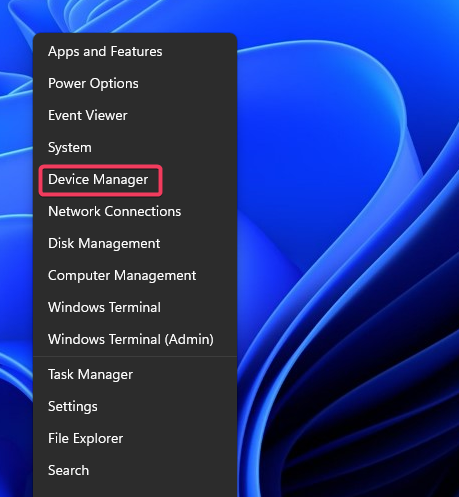
- Развернуть Контроллеры универсальной последовательной шины категория.
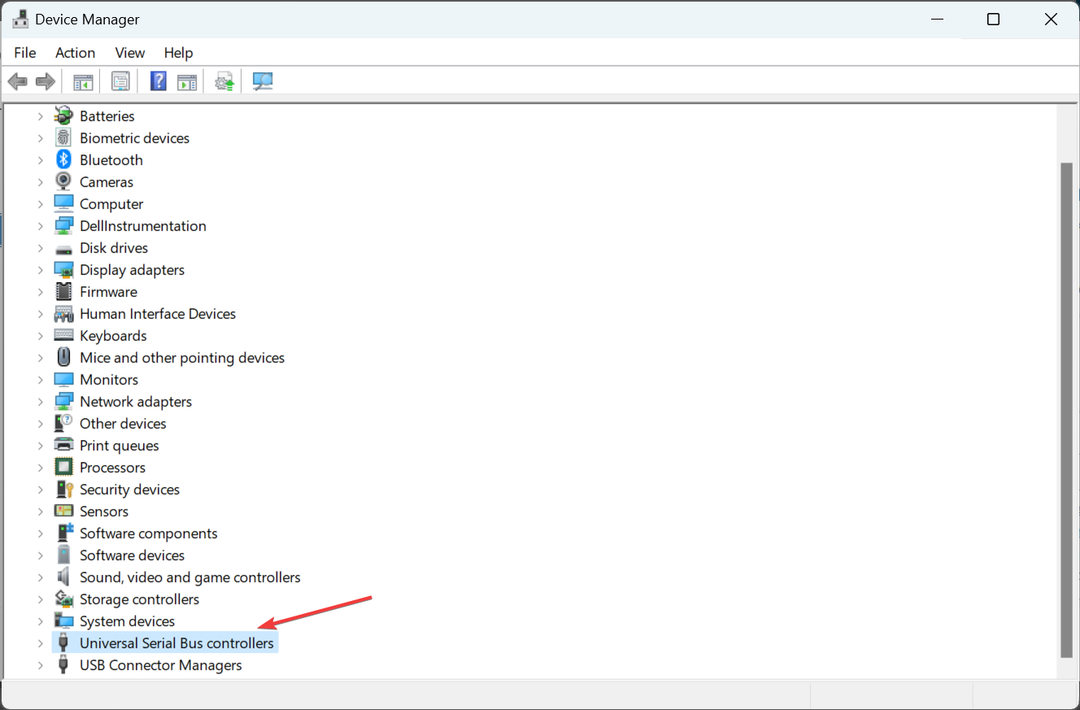
- Щелкните правой кнопкой мыши перечисленные там контроллеры USB и выберите Включить устройство, если опция указана там.
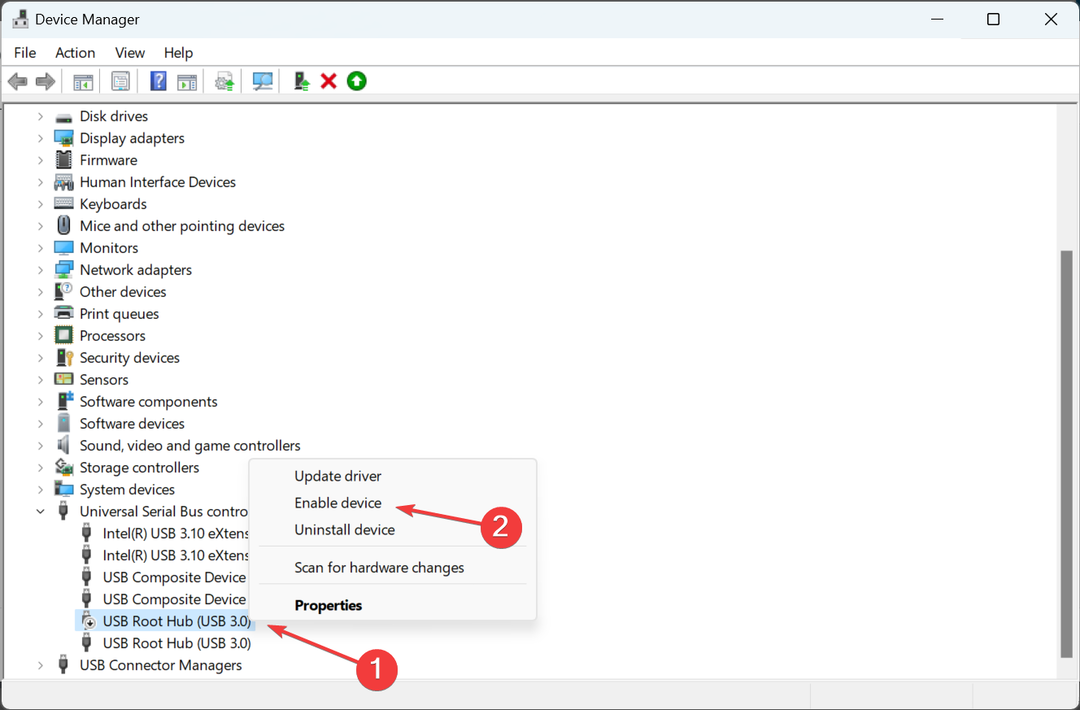
2. Разблокируйте USB-порты, отредактировав реестр
- Нажимать Окна + С открыть Поиск, тип regedit в текстовом поле и щелкните соответствующий результат поиска.
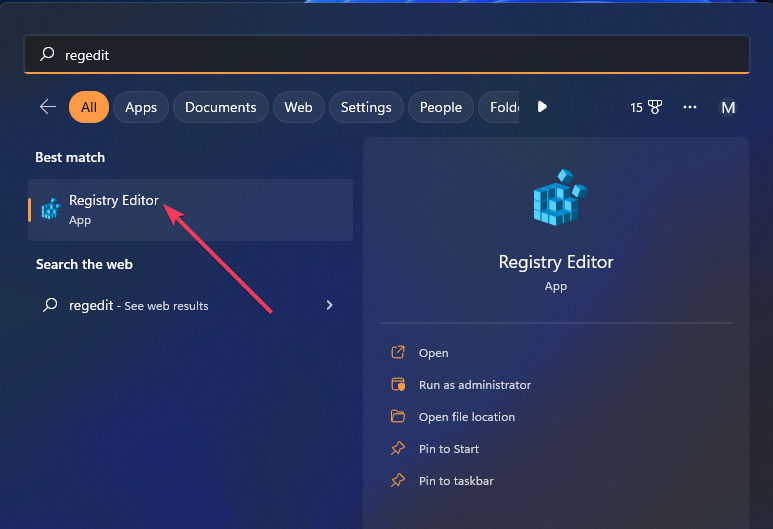
- Введите этот путь реестра в адресной строке и нажмите Входить:
Компьютер\HKEY_LOCAL_MACHINE\SYSTEM\CurrentControlSet\Services\USBSTOR - Дважды щелкните Начинать DWORD справа.
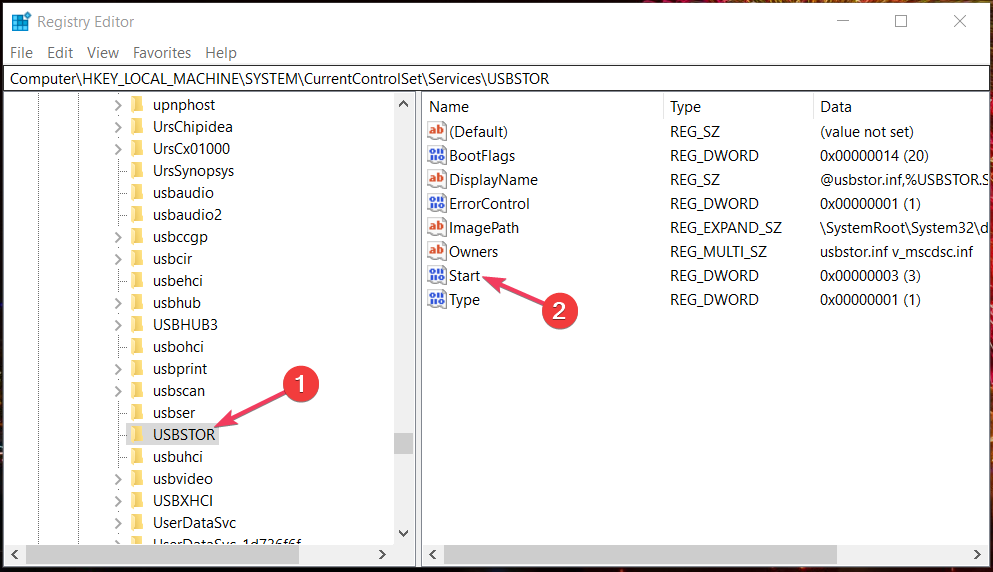
- Очистить Значение данных поле, ввод 3и выберите ХОРОШО чтобы сохранить изменения.
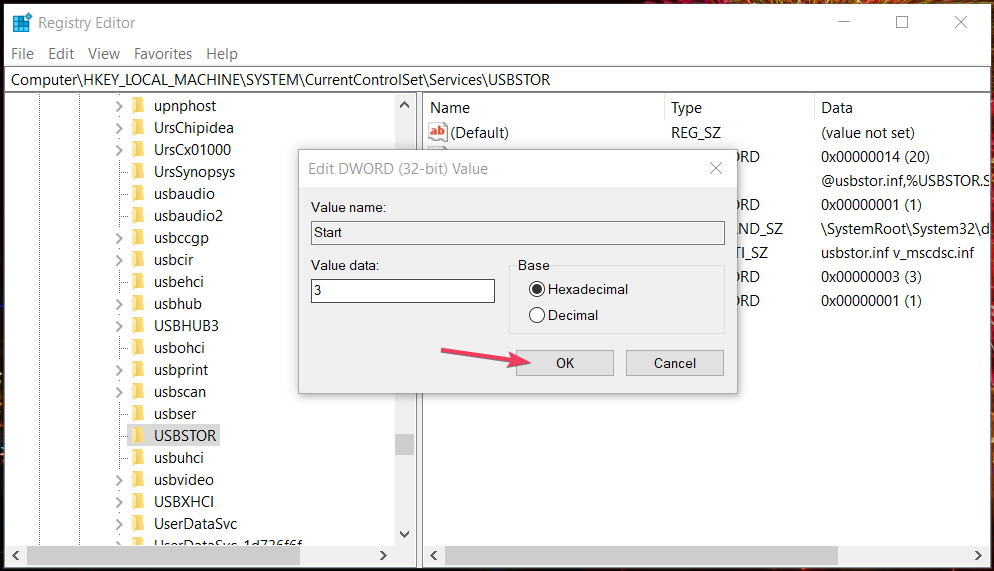
После того, как вы закончите, перезагрузите компьютер, чтобы изменения полностью вступили в силу. Если вам было интересно, как включить USB-порт в Windows 10, заблокированный администратором, этот метод должен работать и на предыдущей итерации.
- Как быстро перезагрузить графический процессор с помощью сочетания клавиш / горячей клавиши
- Объединить диски C и D в Windows 11: как это сделать за 3 шага
- Как восстановить удаленные заметки в Windows 11
- NET HELPMSG 2221: как сбросить права администратора
- Версия BIOS графического процессора: как найти ее за 5 простых шагов
3. Разблокируйте USB-порты с помощью редактора групповой политики
ПРИМЕЧАНИЕ
- Нажимать Окна + р открыть Бегать, тип gpedit.msc в текстовом поле и нажмите ХОРОШО.
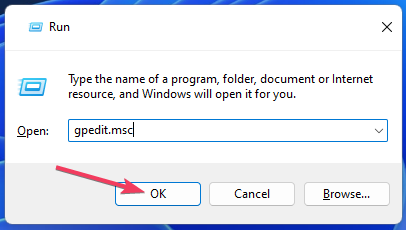
- Далее разверните Конфигурация компьютера категория, выберите Административные шаблоны, а затем дважды щелкните Система справа.
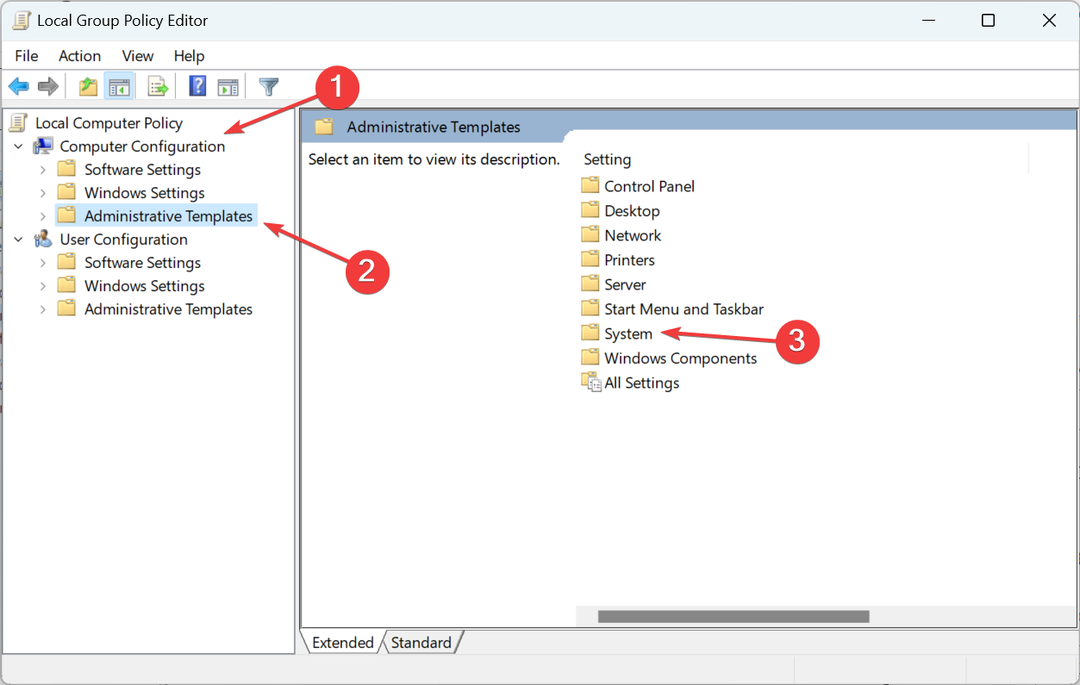
- Теперь выберите Доступ к съемному хранилищу.
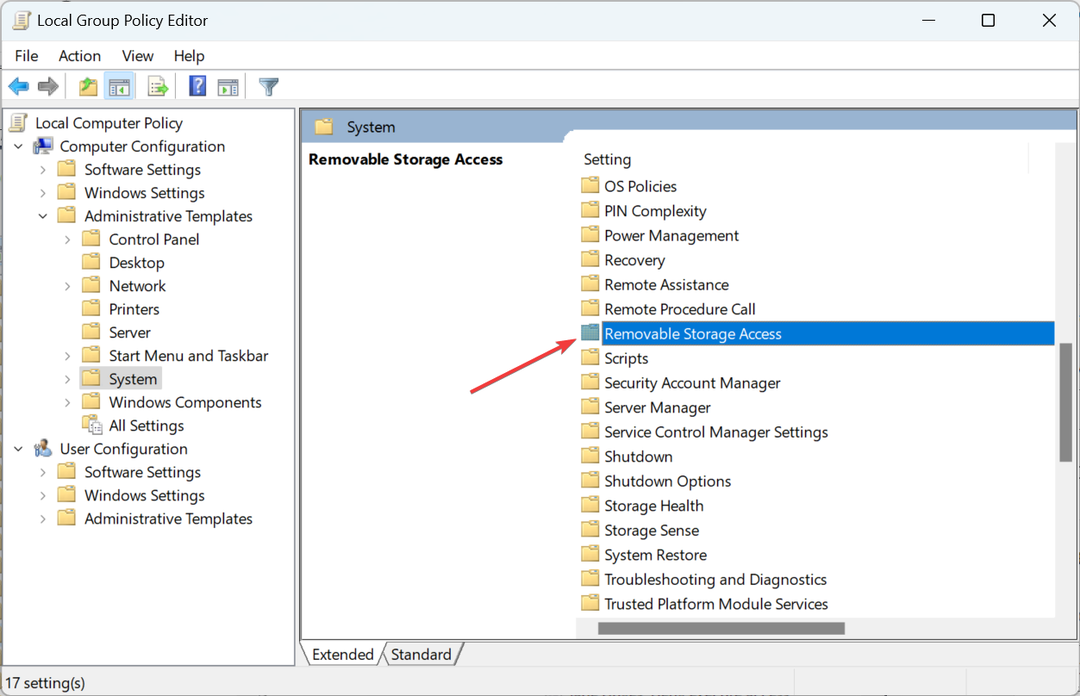
- Дважды щелкните Все классы съемных носителей: запретить любой доступ установка политики.
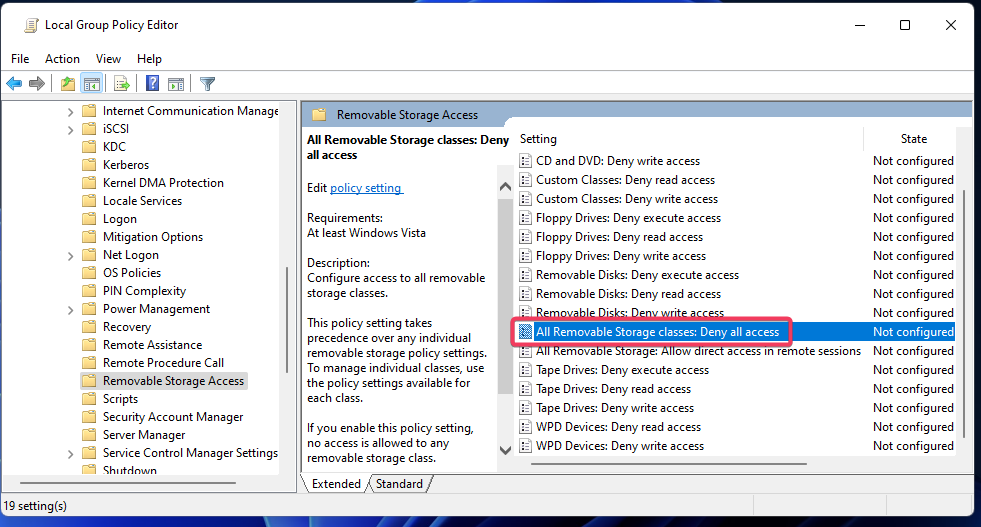
- Выберите Не настроено или Неполноценный переключатель, если этот параметр включен.
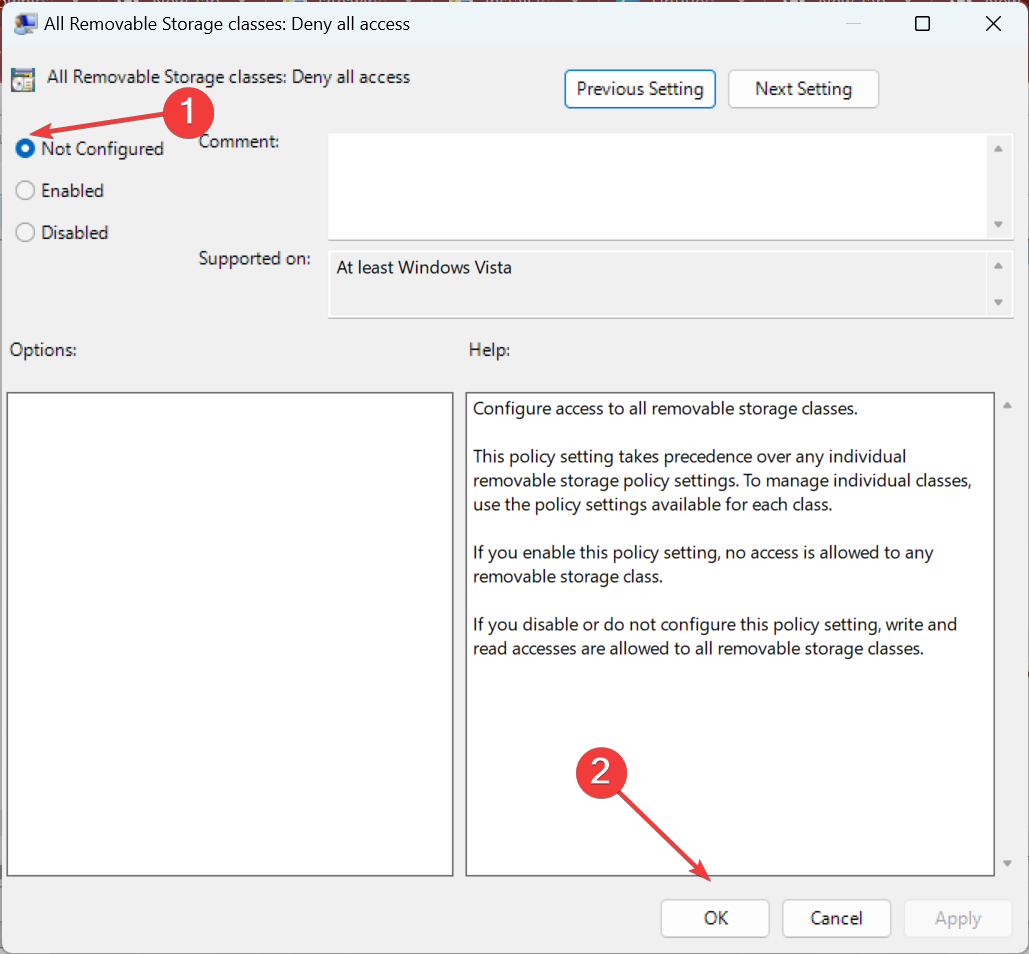
- Аналогично отключить Съемные диски: запретить доступ для чтения и Съемные диски: запретить доступ на запись настройки политики.
4. Разблокируйте USB-порты с помощью программного обеспечения Windows USB Blocker
- Поднимите Страница USB-блокировщика в Softpedia и нажмите Скачать сейчас вариант.
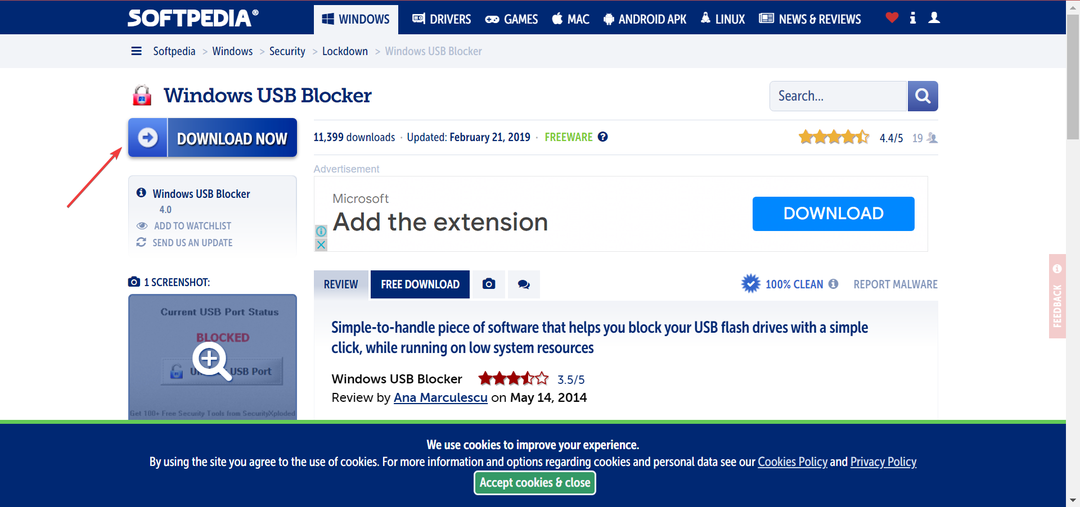
- Перейдите в любой каталог, содержащий ZIP-файл WindowsUSBBlocker.
- Затем дважды щелкните WindowsUSBBlockerи выберите Извлечь все вариант.
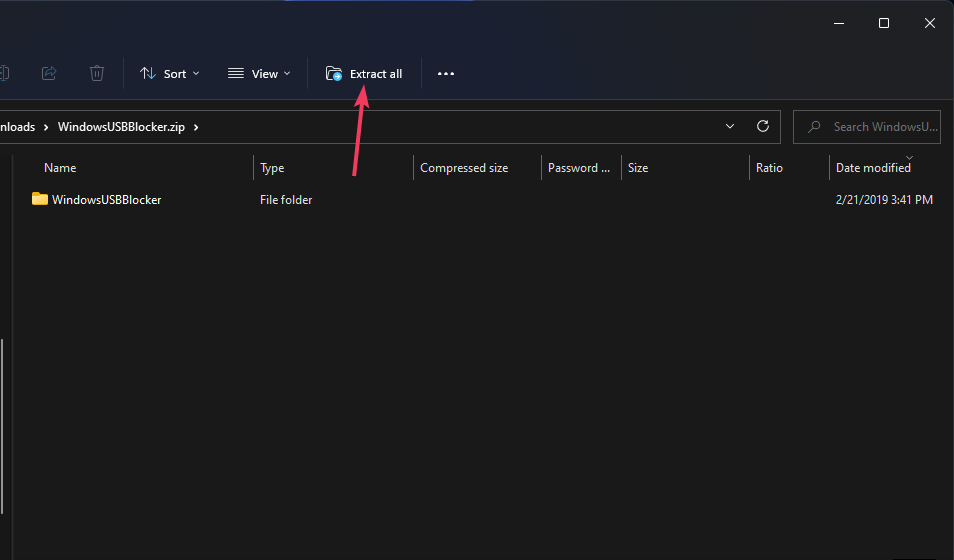
- Нажмите Показать извлеченные файлы чтобы выбрать этот параметр в инструменте извлечения ZIP.
- Теперь нажмите на Извлекать чтобы открыть извлеченный WindowsUSBBlocker папка.
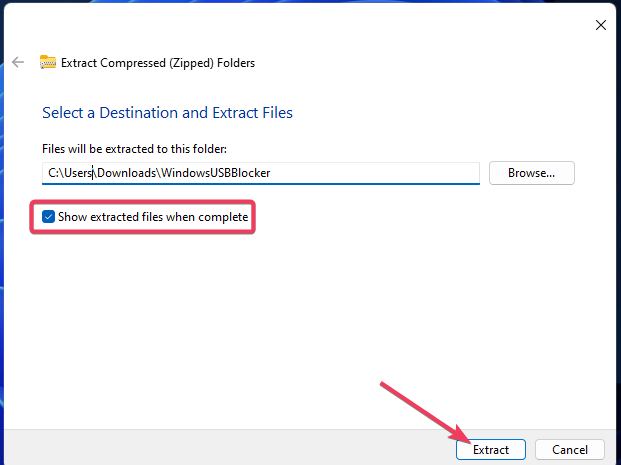
- Затем дважды щелкните значок Setup_WindowsUSBBlocker.exe чтобы открыть мастер установки программы.
- Нажать на Установить кнопка.
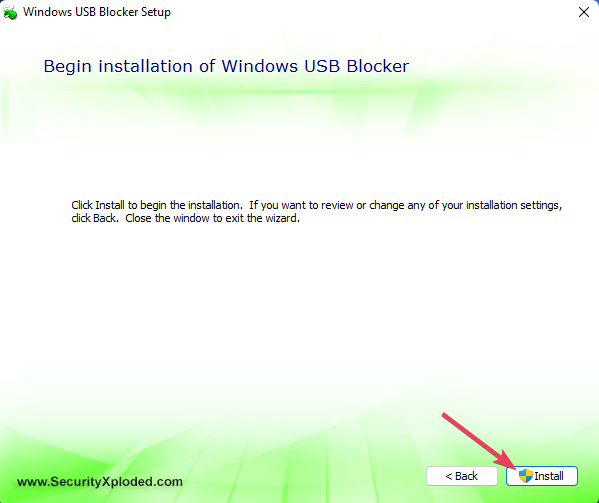
- Открой USB-блокировщик Windows программное обеспечение.
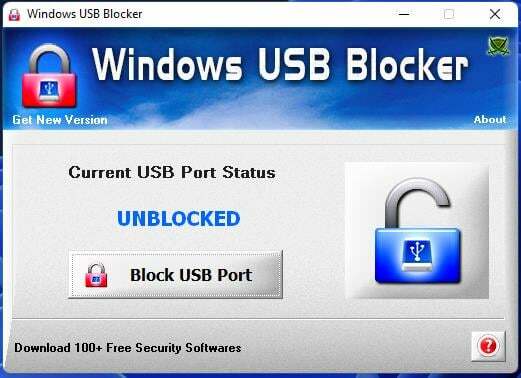
- Нажмите на Разблокировать порт USB вариант, если статус порта заблокирован.
Что делать, если эти способы разблокировки USB-порта не работают?
Если вы не можете разблокировать USB-порт этими методами, возможно, администратор не заблокировал порт. Некоторый сторонние антивирусные утилиты также может блокировать порты USB.
Отключите или даже удалите любое стороннее антивирусное программное обеспечение, установленное на вашем компьютере. Также узнайте все о разблокировка портов USB, заблокированных антивирусным программным обеспечением.
Как разблокировать USB-порт, заблокированный антивирусным программным обеспечением?
Совет эксперта:
СПОНСОР
Некоторые проблемы с ПК трудно решить, особенно когда речь идет о поврежденных репозиториях или отсутствующих файлах Windows. Если у вас возникли проблемы с исправлением ошибки, возможно, ваша система частично сломана.
Мы рекомендуем установить Restoro, инструмент, который просканирует вашу машину и определит, в чем проблема.
кликните сюда скачать и начать ремонт.
Метод разблокировать USB-порт, заблокированный антивирусом отличается у всех. Для некоторых просто повторное подключение USB-накопителя должно предоставить возможность разрешить это. В то время как для других вам может потребоваться изменить настройки или перенастроить политики.
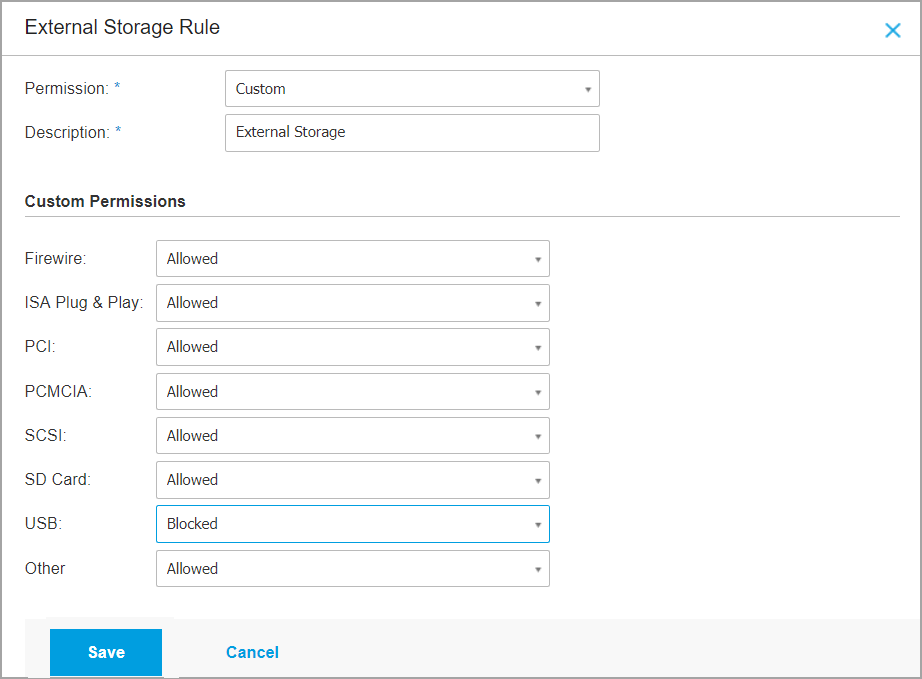
Хотя быстрым решением было бы отключить антивирус или удалить программу вообще. Он автоматически разблокирует все USB-порты, заблокированные антивирусным программным обеспечением.
Как передать файлы, если USB отключен?
Этот вопрос задают многие, когда не могут заблокировать USB-порты на ПК. И самый простой способ сделать это - использовать надежное облачное хранилище. Вы можете легко загружать файлы в облачное хранилище с одного компьютера и скачивать их на другом.
Кроме того, если USB-устройство, которое вы пытаетесь подключить, является телефоном или поддерживает сетевое подключение, используйте Программное обеспечение для передачи файлов по Wi-Fi для беспрепятственного обмена данными между устройствами.
Это все о разблокировке USB-портов, заблокированных администраторами, и другой важной информации. Разблокировав USB-порты, вы снова сможете использовать внешние запоминающие устройства на своем ПК.
Мы не рекомендуем пользователям пытаться разблокировать USB-порты на ПК в сетях организаций без разрешения. Подумайте о том, чтобы запросить у сетевого администратора разрешение на использование вашего USB-накопителя на сетевой рабочей станции.
Если вы подключаете к ПК много устройств, подумайте о покупке надежный USB-концентратор для улучшения связи и производительности.
Если у вас есть какие-либо другие вопросы, оставьте комментарий ниже, и мы ответим в ближайшее время.
Все еще есть проблемы? Исправьте их с помощью этого инструмента:
СПОНСОР
Если приведенные выше советы не помогли решить вашу проблему, на вашем ПК могут возникнуть более серьезные проблемы с Windows. Мы рекомендуем загрузка этого инструмента для ремонта ПК (оценка «Отлично» на TrustPilot.com), чтобы легко их решать. После установки просто нажмите кнопку Начать сканирование кнопку, а затем нажмите на Починить все.

![РЕШЕНО: скачок напряжения на USB-порту [Ошибка / всплывающее уведомление]](/f/aeb6deddbf5f5df7e211c9f7134b6942.jpg?width=300&height=460)
